Windows CE下流驅動的動態加載
運行驅動調試助手軟件,點擊“驅動調試”菜單——選擇“瀏覽DLL文件”,瀏覽到我們準備好的DrvDemo.dll文件。在彈出的對話框中設置正確的Prefix、Order、Index信息,點擊“確定”。
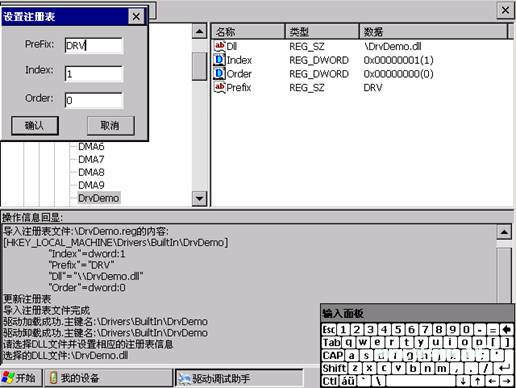
同樣,此時你可以直接通過“驅動調試”下的“激活驅動”直接激活該驅動,或者從“驅動列表”中激活.
其余的操作跟上面講的完全一樣了,不再重復。

怎么樣,這種方法就很類似于Linux下的Insmod和Rmmod了吧?
其實,如果在注冊表中已經有了相應的鍵,你甚至可以直接選中它,然后在“驅動調試”中選擇“激活驅動”,如果一切正常,也可以達到上面兩種方法的效果,但這樣就連導入文件都省了。有興趣的同志可以自己試一下。
好了,我相信到這里,大家應該對動態加載流驅動的原理和方法都了解了,也能從此擺脫不斷MakeImg和Download的夢魘,節省很多寶貴的開發時間。
最后,針對驅動調試助手簡單說明一下幾個要注意的地方。
1. 在調試驅動時,加載完驅動后,千萬不要關閉驅動調試助手,最小化就行,否則,它會在關閉時自動卸載掉你所加載的驅動。
2. 在WinCE4.2中,有關中斷的驅動是無法直接用此方法來動態加載的,而在5.0和6.0中不會有此限制。這是因為WinCE4.2中的中斷處理機制所致。
3. 驅動調試助手可以同時加載幾個驅動,這時候建議將所有注冊表信息寫到一個文件中,并導入。剩下的工作就是從驅動列表中選擇加載你所需要的驅動了。
4. 驅動調試助手中的注冊表編輯功能經過幾番修改,已基本完善,編輯、導入、導出都沒有問題。如果系統支持HIVE-REG,在退出驅動調試助手時,可以選擇保存此次的注冊表修改。
5. 上面的截圖是在WinCE6.0的模擬器上面做的,應該算是內核態的驅動,至于用戶態的驅動也可以通過該方法加載,但是需要設定相應的注冊表信息。
6. 做這樣一個小工具,主要是想提高自己的工作效率。現在貼出來,希望也能為同道中人所用。在使用該程序時有任何問題,請發郵件到 wince.he@gmail.com,我會盡力解決。本篇中的視頻錄像和最新版的驅動調試助手可以在http://files.cnblogs.com/we-hjb/WINCEDM.rar下載到。
上面所講的并不是新鮮或者高深的技術,但相信對某些技術人員還是有一定的幫助。當然,文中有不盡如人意處,還請你見諒。以后爭取多寫一點東西,跟大家一起學習Windows Embedded。











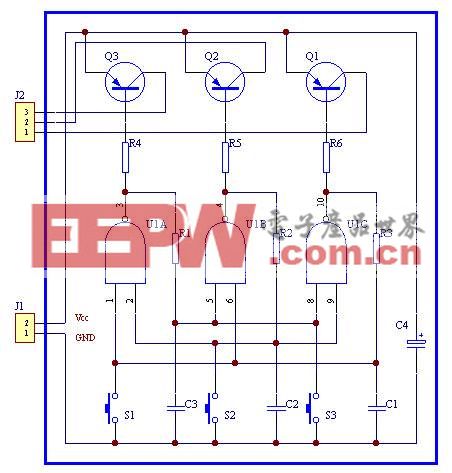


評論